”Sopisiko sinulle joku seuraavista tapaamisajoista….” . Näillä sanoilla alkaa usein sähköpostiviesti, jossa etsitään yhteistä aikaa tapaamiselle. Viesti johtaa usein useampaan viestinvaihtoon, varsinkin jos mukana on useampi ihminen, jonka kanssa yhteistä aikaa etsitään. Tällainen viestittely on tarpeetonta, jos käytössä on M365:n sähköinen kalenteri. Näet organisaatiosi ihmisten sähköisistä kalentereista vapaa/varattu -merkinnät, jolloin voit heti ehdottaa tapaamista vapaaseen ajankohtaan. M365-kalenterissa on lisäksi aikatauluavustaja-toiminto, joka etsii puolestasi teille sopivimmat kokousajankohdan.
Mitä tarvitsen?
Kalenterin löydät Outlookista, jota voit käyttää koneellasi olevan erillisen Outlook-ohjelman kautta tai verkkoversiona M365-palvelussa osoiteessa https://portal.office.com . Outlookia voit käyttää myös puhelimellasi. Kaikissa perusperiaate on sama, joskin käyttäjänäkymä saattaa vaihdella.
Miten toimin?
Kalenterin avaaminen
Voit halutessasi lisätä henkilön kalenterin näkyviin itsellesi klikkaamalla kalenterinäkymä yläreunasta Add Calendar/Lisää kalenteri -painiketta. Valitse From address book, kun etsit Tampereen korkeakouluyhteisön jäsentä.
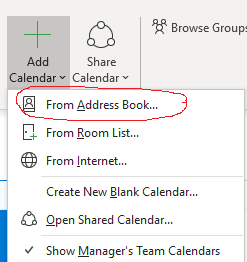
Kirjoita etsimäsi henkilön nimi haku-kenttään ja kun hänen nimensä tulee esille klikkaa nimeä ja paina ok.
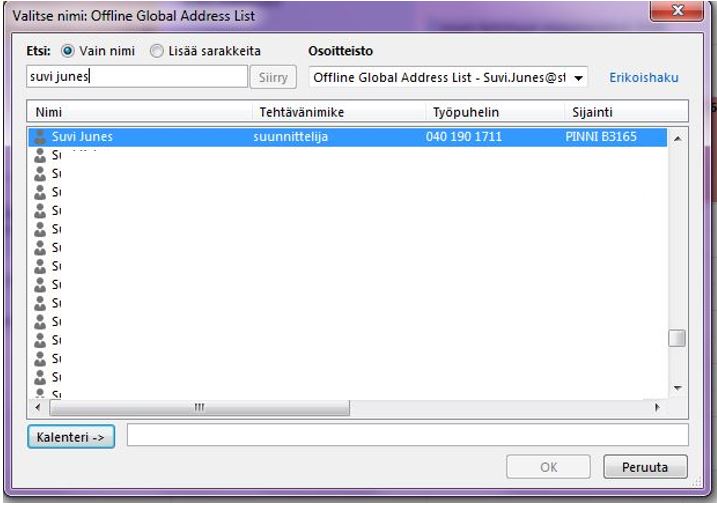
Kalenteri avautuu oman kalenterisi viereen ja voit halutessasi katsella kalentereita myös päällekkäin (nuoli vasemmalle nimen edessä). Värikoodit kertovat kumman kalenterista on kyse.
Kaikki avaamasi kalenterit jäävät niminä muistiin vasemman reunan valikkoon, mutta voit halutessasi poistaa kalenterin listasta klikkaamalla hiiren oikeaa paikiketta nimen päällä (Delete calendar). Kalenterin omistaja ei tiedä kuka hänen kalenteriansa katselee, ja kalenterissa näkyy vain vapaa/varattu -merkintä, ellei kalenterin omistaja ole antanut erikseen sinulle laajempia oikeuksia kalenterimerkintöjen katseluun.
Aikatauluavustaja:
Voit käyttää apunasi kalenterin aikatauluavustajaa (Schedule assistant), kun etsit sopivaa aikaa kokoukselle. Kun olet valinnut henkilöt kokouskutsusta, Schedule assistant -välilehdeltä saat esille koontinäkymän kaikkien osallistujien kalenteriin. Voit selata kalentereista vapaata aikaa tai käyttää oikean reunan suosituksia parhaimmista ajoista.
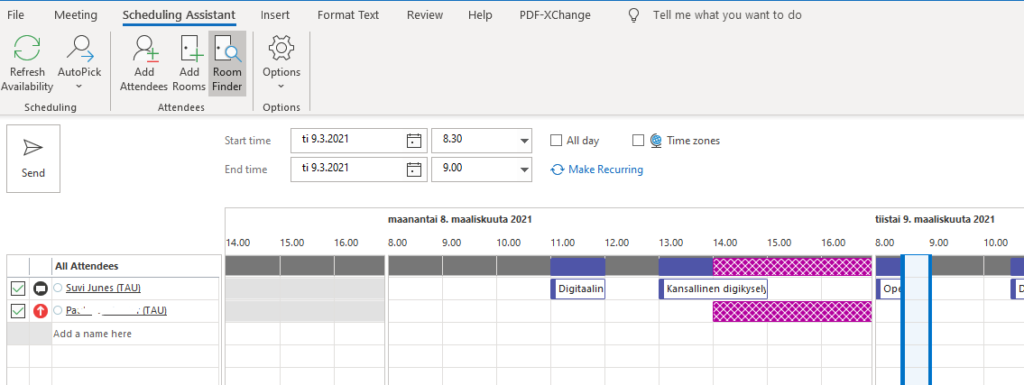
Lue lisää:
Microsoftin ohjeet kalenterin käyttöön
Vinkki päivitetty 6/2024
